Verwenden Sie MSStyles, um Weinanwendungen unter Linux zu thematisieren
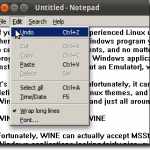
- 843
- 11
- Hr. Moritz Bozsik
Wenn Sie ein neuer oder sogar erfahrener Linux -Benutzer sind, sind die Wahrscheinlichkeit ziemlich gut, dass egal wie sehr Sie es versuchen, immer ein Windows -Programm, das Sie benötigen. Vielleicht ist es für die Arbeit. Oft wird ein Unternehmen ein bestimmtes Format für Dokumente vorschreiben, und unabhängig davon, wie gut es ist oder wie bequem Sie sich in einem nativen Linux -Programm befinden, benötigen Sie noch die Windows -Anwendung. Anstatt Windows neben Linux zu installieren, installiert Sie Wein (Wein ist kein Emulator), sodass Sie Windows -Programme innerhalb von Linux ausführen können.
Es ist eine ziemlich großartige Sache. Leider kann es auch mehr als ein bisschen hässlich sein. Ihre Windows -Programme verwenden Ihre Linux -Themen definitiv nicht und um es noch schlimmer zu machen, scheinen sie so aus, als ob sie direkt von Windows 95 stammen, um sie zu stammen. Blockig, flach und rundum hässlich.
Inhaltsverzeichnis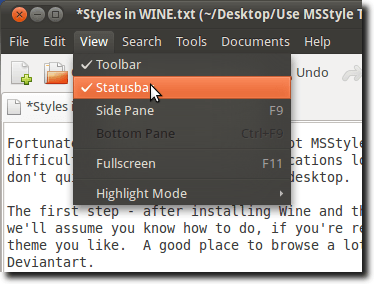
Auch hier ist Notepad, der grundlegende Texteditor für Windows, der in Wein ausgeführt wird.
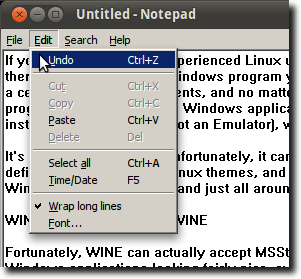
Wie Sie sehen können, verwendet es die Ubuntu -Fensterdekorationen, aber die Menüs sind blockig, die Highlight -Farbe ist falsch ... sie mischt sich überhaupt nicht gut aus. Aber wenn Sie das Ubuntu -Licht für das Windows XP -Thema genommen haben, wird es vielleicht vielleicht.
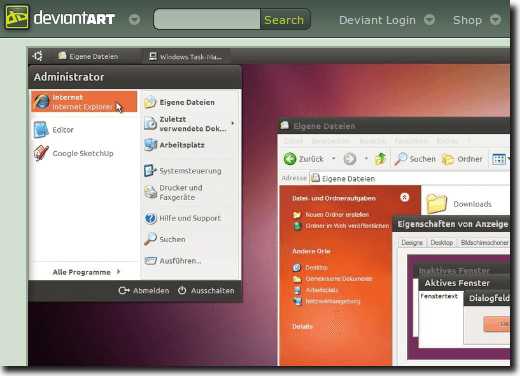
Es ist ein Thema, das für Windows -Benutzer entwickelt wurde, die das Erscheinungsbild von Ubuntu auf ihrem Windows -PC nachahmen möchten, aber es funktioniert auch für uns, die Windows -Anwendungen in Wein ausführen.
Gehen Sie voran und klicken Sie auf die Download-Datei Link und speichern Sie es auf Ihrem Computer.
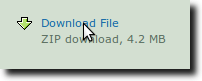
Sobald es mit dem Download fertig ist, extrahieren Sie das Archiv.
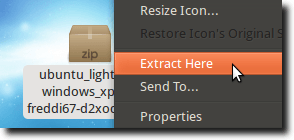
Im Ordner befindet sich ein weiterer Ordner, der Ubuntulight genannt wird. Hier ist die Themendatei. Um es zu installieren, müssen wir das Weinkonfigurationsprogramm verwenden, das in der gefunden werden kann Anwendungen Menü, unter Wein.
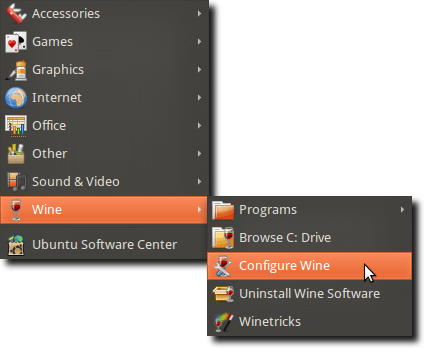
Navigieren Sie jetzt zur Desktop -Integration Tab.
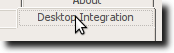
Klicken Sie nun auf die Theme installieren Schaltfläche und navigieren Sie zu dem Thema, das Sie heruntergeladen haben. Sobald Sie dies getan haben, wählen Sie es einfach aus dem aus Thema Speisekarte.
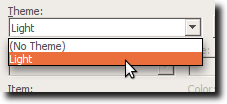
Probieren Sie nun ein neues Windows -Programm aus. Lassen Sie uns Notetab erneut verwenden.
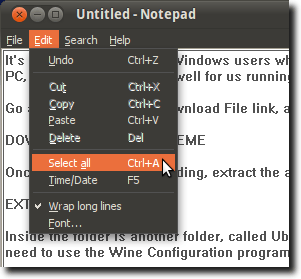
Jetzt haben wir plötzlich ein engeres Spiel mit unserem regulären Ubuntu -Stil. Es wird niemanden täuschen (die Menüs sind unterschiedlich und einige der Widgets sind immer noch fest in der Windows -Welt), aber es ist nah dran. Stellen Sie die Schriftarten auf etwas näheres (wieder in der Registerkarte "Desktop -Integration der Weinkonfiguration), und Sie sollten sich zu Hause etwas mehr fühlen.
- « Speichern Sie eine Liste der laufenden Prozesse in einer Textdatei in Windows
- Verwenden Sie den Befehl linux 'dd' mit einer einfachen GUI »

